L’accès rapide à l’explorateur de fichiers est un moyen pratique d’accéder aux fichiers et aux emplacements fréquemment consultés sur votre ordinateur.
En plus des dossiers fréquemment consultés et des fichiers récents, avec les paramètres par défaut, la section Accès rapide de l’Explorateur de fichiers Windows 10 contient des liens vers les dossiers Bureau, Téléchargements, Documents, Vidéos et Images.
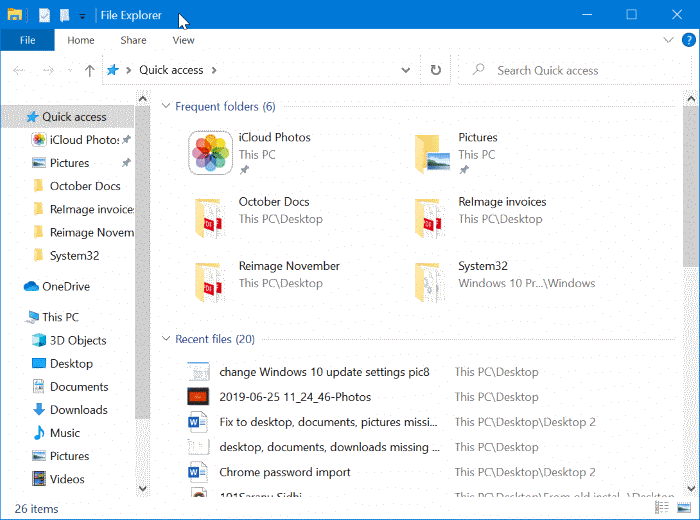
Vous pouvez supprimer un dossier de l’accès rapide en cliquant dessus avec le bouton droit de la souris, puis en cliquant sur l’option Détacher / Supprimer de l’accès rapide.
De nombreux utilisateurs suppriment les dossiers Bureau, Documents, Téléchargements, Vidéos ou Images de l’accès rapide, mais ne savent pas comment ajouter un dossier par défaut à l’accès rapide.
Il existe exactement deux façons simples d’ajouter le dossier Bureau, Documents, Téléchargements, Vidéos et Images pour un accès rapide. Voici comment procéder.
Méthode 1 sur 2
Étape 1: Ouvrez l’Explorateur de fichiers. Dans le panneau de navigation, vous devriez voir Ce PC. Si ce PC n’apparaît pas, reportez-vous aux instructions de la méthode 2.
Étape 2: Développer Ce PC pour afficher les liens vers les dossiers Bureau, Documents, Téléchargements, Vidéos et Images.
Étape 3: Clic-droit sur le raccourci vers le dossier que vous souhaitez ajouter à Accès rapide, puis cliquez sur Ajouter à l’accès rapide option.
Méthode 2 sur 2
Étape 1: Ouvrez ce PC. Double clic sur le lecteur sur lequel Windows 10 est installé.
Étape 2: Localisez et double-cliquez sur le fichier Utilisateurs dossier. Ici, vous devriez voir votre dossier de profil utilisateur.
Étape 3: Double-cliquez sur le dossier de votre compte d’utilisateur (profil) pour l’ouvrir. Par exemple, Accueil est le dossier du profil utilisateur sur mon ordinateur.
Étape 4: Vous devriez maintenant voir les dossiers Bureau, Documents, Téléchargements, Vidéos et Images. Pour ajouter un dossier à Accès rapide, clic-droit dessus puis cliquez sur Ajouter à l’accès rapide option.
Et si vous souhaitez supprimer la section Accès rapide du panneau de navigation, reportez-vous aux instructions de notre guide sur la façon de supprimer l’accès rapide du panneau de navigation de Windows 10.
Pointe: Si vous ne souhaitez pas qu’un fichier ou un dossier réapparaisse dans l’accès rapide, cliquez dessus avec le bouton droit de la souris, puis cliquez sur Supprimer de l’accès rapide. Le fichier ou le dossier n’apparaîtra plus, même si vous accédez à plusieurs reprises au fichier ou au dossier par la suite. Pour épingler un fichier ou un dossier, cliquez dessus avec le bouton droit de la souris, puis cliquez sur Ajouter à l’accès rapide.